Insert autoshapes
Insert an autoshape
- select the slide where you want the shape to be put,
- tap the
 icon at the top toolbar to open the new object insertion panel,
icon at the top toolbar to open the new object insertion panel, - switch to the
 Shape tab,
Shape tab, - select one of the available autoshapes.
The selected autoshape will be added. Now you can change its properties and position.
Adjust the shape settings
- select the shape by tapping its border (the rectangular box around the shape should be displayed as a solid line),
- open the Shape settings panel by
- tapping the
 icon at the top toolbar, or
icon at the top toolbar, or - tapping the Edit option in the pop-up menu,
- tapping the
-
tap the necessary menu item: Style, Change Shape, Arrange, or Align. Use the
 arrow on the left to return to the previous settings section.
arrow on the left to return to the previous settings section.
The Style section contains the following three tabs:
- FILL - to fill the inner space of the autoshape with a solid color. Swipe up to see all the palettes and tap the necessary color on the Theme Colors or Standard Colors palette or create your own Custom Color. If you don't want to use any fill, tap the
 icon on the Standard Colors palette.
icon on the Standard Colors palette.

To add a new Custom Color, follow these steps:
- go to the Add Custom Color menu,
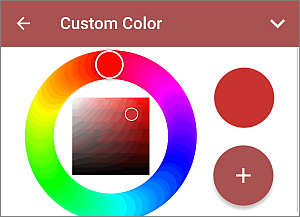
- using the color palette, choose the necessary color and select its hue level,
- tap the
 button to apply the color to the selected autoshape.
button to apply the color to the selected autoshape.
The added color will also be placed in the Custom Colors section, where the recently used custom colors are located.
- go to the Add Custom Color menu,
- BORDER - to set the shape border Size by dragging the slider and select the border Color on the palette,
- EFFECTS - to set the Opacity level by dragging the slider. The default value is 100%. It corresponds to the full opacity. The 0% value corresponds to the full transparency.
The Change Space section allows to replace the current autoshape with another one selected from the menu.
The Arrange section allows to set the selected autoshape position as related to other objects when several objects overlap each other. To learn more, please refer to the Manipulate objects section of this guide.
The Align section allows to align the autoshape on the slide. To learn more, please refer to the Manipulate objects section of this guide.
- FILL - to fill the inner space of the autoshape with a solid color. Swipe up to see all the palettes and tap the necessary color on the Theme Colors or Standard Colors palette or create your own Custom Color. If you don't want to use any fill, tap the
- close the shape settings panel by tapping the
 arrow on the right.
arrow on the right.
Add text within the autoshape
- place the insertion point by tapping inside the autoshape (the rectangular box around the shape should be displayed as a dashed line),
- start typing your text using the on-screen keyboard.
The text you add in this way becomes a part of the autoshape (when you move or rotate the shape, the text moves or rotates with it).
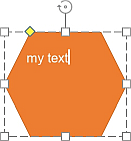
You can apply the same text formatting options as the ones for regular text. To edit the added text within the autoshape,
- select the text: double tap a piece of text within the shape and drag the selection handles,
- open the settings panel by
- tapping the
 icon at the top toolbar, or
icon at the top toolbar, or - tapping the Edit option in the pop-up menu,
- tapping the
- switch to the TEXT tab and adjust the necessary text parameters:
- change the font type, size, color,
- apply font decoration styles,
- apply the necessary horizontal/vertical alignment type,
- change text indents,
- adjust line spacing,
- set the amount of space between paragraphs.
- create bulleted and numbered lists,
- close the text settings panel by tapping the
 arrow on the right.
arrow on the right.
Remove the shape
Select the shape by tapping on it and proceed in one of the following ways:
- tap the Delete option in the pop-up menu, or
- open the settings panel by tapping the
 icon at the top toolbar, switch to the SHAPE tab, swipe up and tap the REMOVE SHAPE button.
icon at the top toolbar, switch to the SHAPE tab, swipe up and tap the REMOVE SHAPE button.